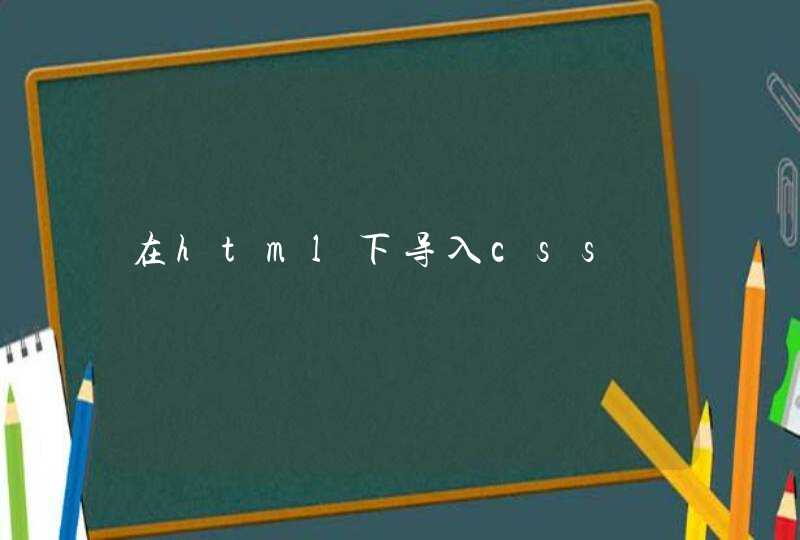若使用的是vivo手机,可查看以下信息:
使用电脑版互传备份:
1、可点击此链接下载电脑“互传”PC端安装;
2、电脑运行“互传”软件,手机“互传”连接电脑“互传”
a、无线连接方式:手机运行“互传”APP--点击顶部扫码图标--扫码电脑端“互传”二维码--连接成功--可进行查看文件、拖动传输文件、资料备份、多屏互动(手机投屏到电脑)的操作;
b、USB有线连接方式:手机和电脑分别运行“互传”软件--手机进入开发者选项,开启“USB调试”--将USB数据线连接电脑和手机--选择管理文件--手机弹出“允许USB调试吗?”,选择“允许”--连接成功--可进行查看文件、拖动传输文件、资料备份、多屏互动(手机投屏到电脑)的操作。
注:通过无线连接方式连接电脑和手机时,两个设备需要处于同一网络(同一路由器下)才能连接成功。
进入开发者选项的方法:进入手机设置--系统管理--开发者选项。首次开启开发者选项需连续点击7下软件版本号查看到选项,进入设置--系统管理--关于手机--版本信息,点击软件版本号7下,弹出进入开发者模式即可(该选项主要适用于开发人员,不建议日常使用中进行开启;进入后不要随意更改操作,避免出现异常。)
3、资料备份的操作方法:
电脑“互传”软件--资料备份--新建备份/恢复数据。互传电脑版可以备份手机上的数据到电脑,其中包括:联系人、通话记录、信息、便签、微信数据、系统设置、图片、音乐、视频、录音、第三方应用(包含应用数据)。
注:部分应用不支持备份应用数据,在备份页面会注明红字“**软件不支持备份应用数据”。
4、恢复已备份资料的的操作方法:
通过互传连接手机和电脑,打开电脑版互传--资料备份--恢复数据--选择对应的备份记录--下一步--选择要恢复的数据--开始恢复--等待数据完成导入即可。
可点击网页链接查看图文说明